How can we turn off the Change Start Screen Background in Windows 8

Normally after installing Windows 8, background-ul Start screen it is dark blue. Although some users are not interested in what color it has Metro interface of the system, and some can even like this color, they are definitely users who are either too moor, or they do not like blue, or prefer another color. For them, the good news is that Windows 8 has and The option to change the color of background in PC Settings.
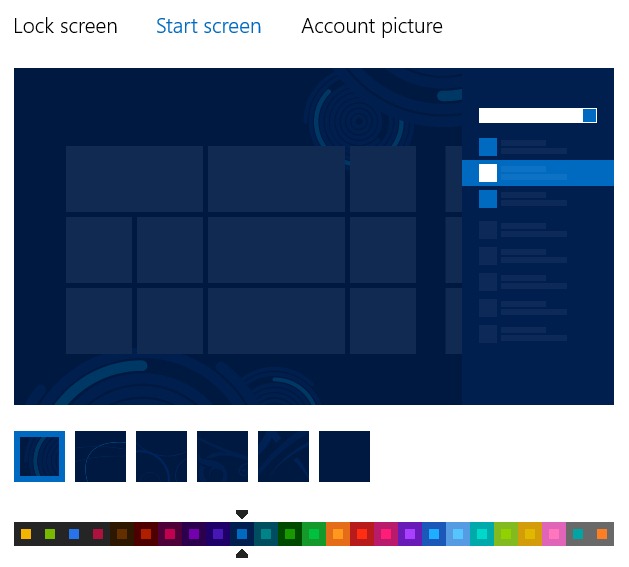
If you count among those who frequently share your computer provided with others users, and you don't want them to Change the color background color for Start Screen set by you, you have two methods that allow you to Disable the Change Start Screen Background option disponibila in PC Settings.
How can we disable the Change Start Screen Background in Windows 8?
The first method involves a Change of system registers:
- open Run (use the combination of keys Windows + R) if you taste regedit, then give Enter to open Registry Editor
- In Registry Editor Navigate to Key HKEY_LOCAL_MACHINESOFTWAREPoliciesMicrosoftWindowsPersonalization
- In the right panel, Create Enter Dword NoChangingStartMenuBackground
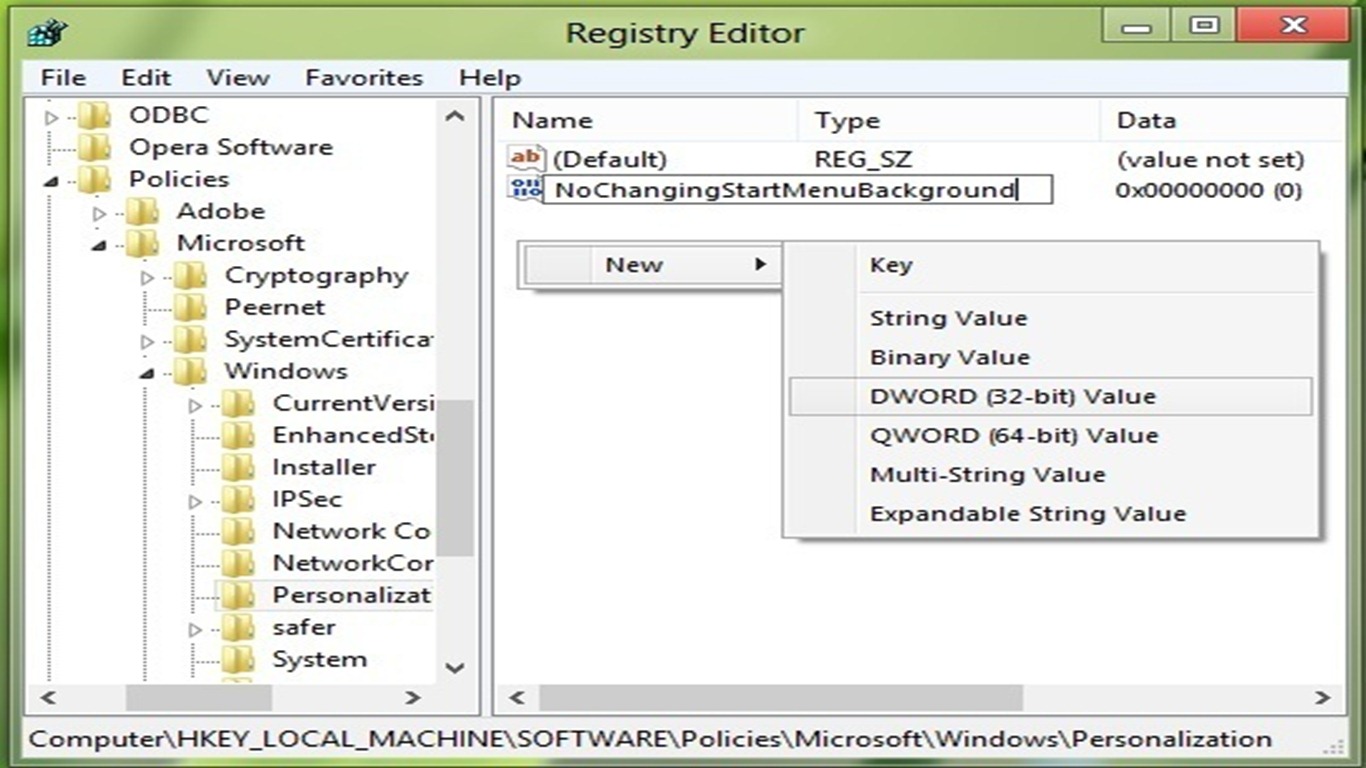
- To disable the option to change the background for Start Screen Dati the value 1 new entry created (click-right on this > Modify), then give restart for the change to make its effect
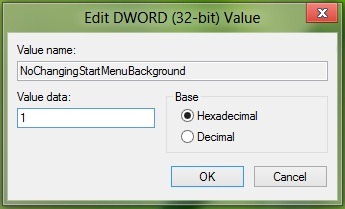
If you ever wish to Reactivate the option, change the value for entry NoChangingStartMenuBackground back in 0 (this is the default value).
The second method allows Disabling Change Start Screen Background via Group Policy Editor:
- open Run (Windows + R) if you taste GPEDIT.MSC, then give Enter to open Group Policy Editor
- In the left panel sailing to Computer Configuration > Administrative Templates > Control Panel > Personalization, then select the entrance Prevent changing start menu background of the right panel
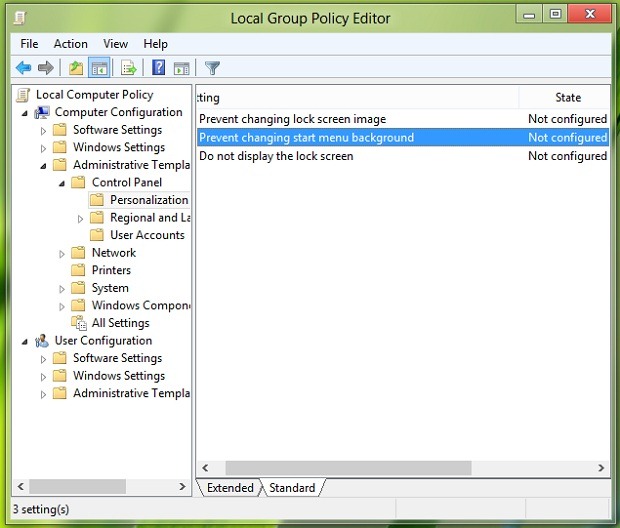
- Double-click it (or click-right and select Edit) to open the set of settings
- Select Enabled To disable the option to change the start screen background and then click OK and restart your computer.
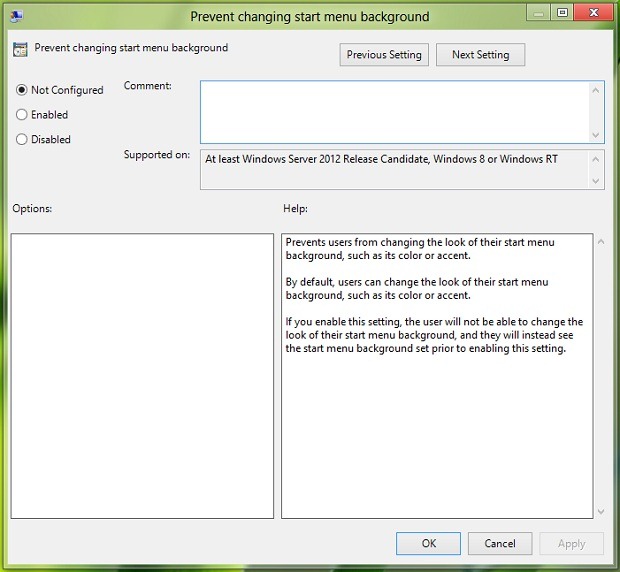
If you want to reactivati Change Start Screen Background, follow the steps described above, then select Not Configured or Disabled.
STEALTH SETTINGS – How to disable Change Start Screen Background option in Windows 8
How can we turn off the Change Start Screen Background in Windows 8
What’s New
About Stealth
Passionate about technology, I write with pleasure on stealthsetts.com starting with 2006. I have a rich experience in operating systems: Macos, Windows and Linux, but also in programming languages and blogging platforms (WordPress) and for online stores (WooCommerce, Magento, Presashop).
View all posts by StealthYou may also be interested in...

